Cara mengubah pengaturan lokasi Anda di Google Chrome untuk menyesuaikan atau menonaktifkan pelacakan lokasi. Tutorial ini sangat bermanfaat untuk anda yang ingin menyamarkan lokasi atau mengubah lokasi yang saat ini masih salah.
Anda mungkin khawatir tentang privasi ketika menyangkut perangkat Anda dan berbagi lokasi Anda. Namun, ketika harus menemukan bisnis atau restoran saat Anda paling membutuhkannya, berbagi lokasi bisa menjadi fitur yang sangat menarik untuk diaktifkan di Google Chrome.
Untungnya, di Chrome Anda dapat menyesuaikan opsi berbagi lokasi, termasuk opsi untuk menerima atau menolak secara manual setiap kali situs web atau aplikasi ingin mengakses lokasi Anda. Berikut cara mengubah pengaturan lokasi di Google Chrome desktop atau di aplikasi Chrome.
Cara Setting Lokasi Anda di Google Chrome Komputer
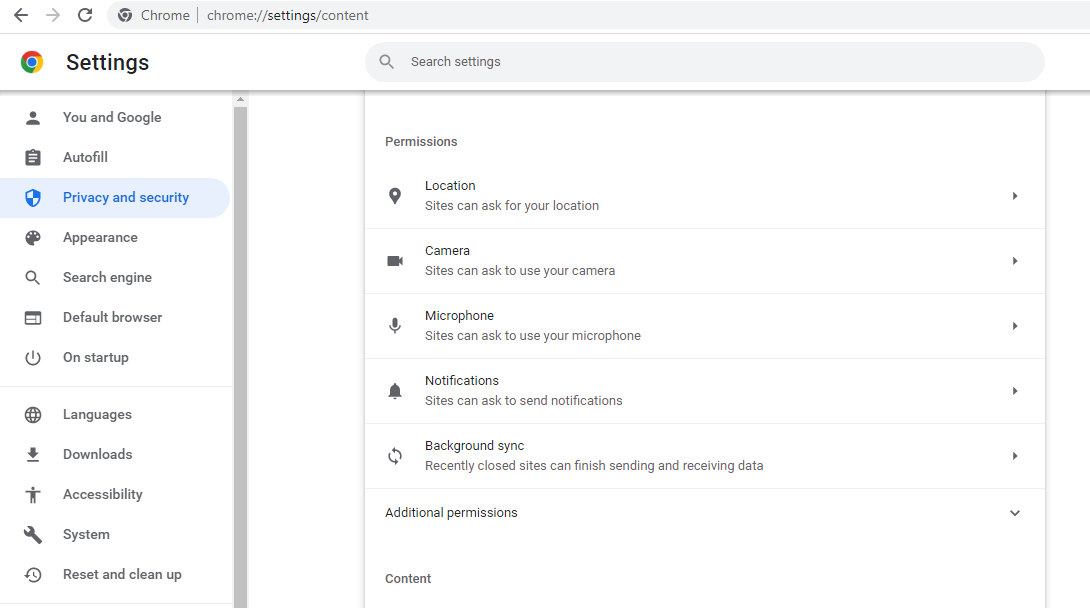
1. Buka Google Chrome di Mac atau PC Anda.
2. Klik pada tiga titik di sudut kanan atas layar Anda, lalu pilih “Pengaturan” dari menu tarik-turun.
3. Klik “Opsi Lanjutan” di menu sebelah kiri, lalu pilih “Privasi dan Keamanan.”
4. Klik “Pengaturan Situs” dan lanjut pilih “Lokasi”.
5. Klik sakelar di sebelah “Tanya sebelum mengakses (disarankan)” untuk beralih ke “Diblokir”, yang akan mencegah semua situs web mengakses lokasi Anda. Saat “Tanya Sebelum Kedatangan” diaktifkan, tombol sakelar berubah menjadi biru; Saat Diblokir diaktifkan, tombol sakelar akan berubah menjadi abu-abu.
Cara Setting lokasi Anda di Google Chrome Android
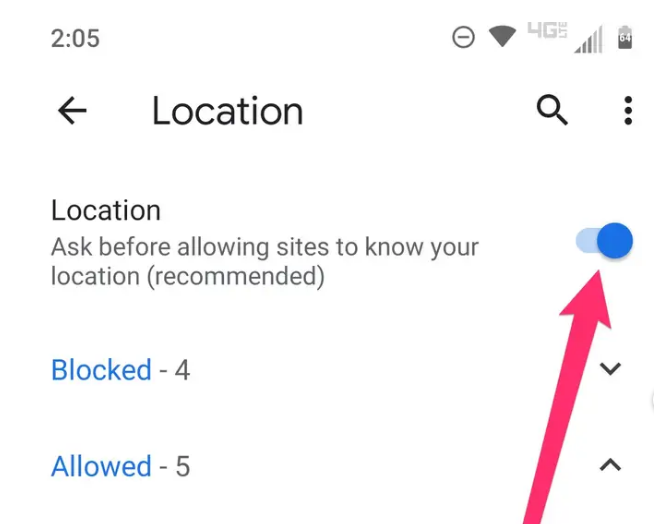
1. Buka aplikasi Chrome di perangkat Android Anda.
2. Ketuk tiga titik di sudut kanan atas dan pilih “Pengaturan” dari menu.
3. Gulir ke dan klik “Pengaturan Situs” dan kemudian “Situs.”
4. Alihkan lokasi ke ‘Diblokir’ atau ‘Tanyakan sebelum memberi tahu situs tentang lokasi Anda’.
Cara Setting lokasi di Google Chrome iPhone/iPad
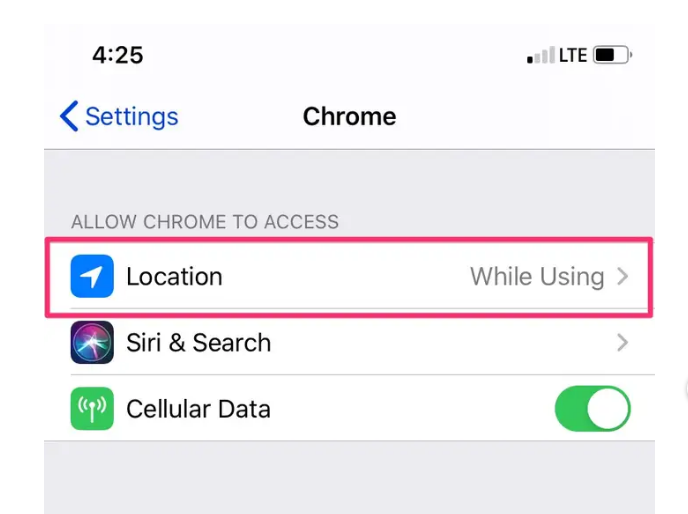
1. Buka aplikasi Pengaturan di iPhone atau iPad Anda.
2. Gulir ke bawah dan ketuk “Chrome”.
3. Ketuk “Lokasi”.
4. Pilih “Tidak Pernah”, “Tanya Lain Kali”, atau “Saat Menggunakan Aplikasi”.
Demikianlan rangkuman singkat dari teknoharian tentang panduan bagaimana cara masuk ke pengaturan browser google chrome untuk mengatur lokasi yang lebih tepat saat digunakan untuk berselanjar.
 TEKNO BANGET Berita Teknologi Review Laptop Komputer Gadget,Smartphone, Handphone,Gratis Download Games, Aplikasi, Software, Tutorial,Tips Trick Internet
TEKNO BANGET Berita Teknologi Review Laptop Komputer Gadget,Smartphone, Handphone,Gratis Download Games, Aplikasi, Software, Tutorial,Tips Trick Internet













